Toshiba Qosmio X300 User Manual
Browse online or download User Manual for Laptops Toshiba Qosmio X300. Toshiba Qosmio X300 Benutzerhandbuch
- Page / 237
- Table of contents
- BOOKMARKS
- Benutzerhandbuch 1
- Copyright 2
- Haftungsausschluss 2
- Macrovision-Lizenz 3
- Erklärung zur EU-Konformität 3
- Arbeitsumgebung 4
- Konformitätserklärung 5
- Mitgliedstaaten der EU: 6
- ENERGY STAR 7
- -Programm 7
- Panasonic 8
- Benutzerhandbuch ix 9
- Hitachi-LG Data Storage 10
- Benutzerhandbuch xi 11
- Qosmio X300 11
- Inhaltsverzeichnis 12
- Einführung 12
- Rund um den Computer 12
- Erste Schritte 12
- HW Setup 13
- Zusatzeinrichtungen 13
- Handbuchs 15
- Konventionen 16
- Tastaturbedienung 17
- Besondere Hinweise 17
- Terminologie 17
- Allgemeine Vorsichtsmaßnahmen 18
- Schäden durch Überlastung 19
- Mobiltelefone 20
- Lüftungsschlitze 21
- Kapitel 1 22
- Hardware 23
- Speicher 24
- Rechtliche Hinweise (CPU)*1 24
- Laufwerke 26
- Optisches Laufwerk 27
- Benutzerhandbuch 1-7 28
- Steckplätze 29
- Multimedia 29
- Kommunikation 30
- Besondere Merkmale 32
- Benutzerhandbuch 1-12 33
- TOSHIBA Value Added Package 34
- Benutzerhandbuch 1-14 35
- Benutzerhandbuch 1-15 36
- Benutzerhandbuch 1-16 37
- Optionales Zubehör 38
- Kapitel 2 39
- Linke Seite 40
- Benutzerhandbuch 2-3 41
- Rechte Seite 42
- Rückseite 43
- Benutzerhandbuch 2-6 44
- Unterseite 45
- Benutzerhandbuch 2-8 46
- Benutzerhandbuch 2-9 47
- Benutzerhandbuch 2-10 48
- Benutzerhandbuch 2-11 49
- System-LEDs 50
- NUM LOCK-LED 51
- CAPS LOCK-LED 51
- Beschreibbare Discs 52
- DVD Super Multi ROM-Laufwerk 53
- Netzadapter 54
- Kapitel 3 55
- Anschließen des Netzadapters 56
- Benutzerhandbuch 3-3 57
- 19-V-Gleichstromeingang 58
- Bildschirm 59
- Ein/Aus-Taste 60
- Ausschalten des Computers 61
- Benutzerhandbuch 3-8 62
- Schlafmodus 63
- Ruhezustand 64
- Neu starten 65
- Benutzerhandbuch 3-12 66
- Benutzerhandbuch 3-13 67
- TOSHIBA-Logo angezeigt 68
- Benutzerhandbuch 3-15 69
- Kapitel 4 70
- Touchpad 70
- TouchPad-Klicktasten 70
- AV Controller 71
- Finger swipen 72
- Benutzerhandbuch 4-4 73
- Einrichtung 74
- Benutzerhandbuch 4-6 75
- Benutzerhandbuch 4-7 76
- Allgemein 77
- Benutzerhandbuch 4-9 78
- Feature) 79
- Benutzerhandbuch 4-11 80
- Mikrofon 81
- (Gesichtserkennung) 82
- Benutzerhandbuch 4-14 83
- Benutzerhandbuch 4-15 84
- Bildschirm AUTO Mode Login 85
- Bildschirm 1:1 Mode Login 85
- Laufwerklade 87
- Laserlinse 87
- Discs entnehmen 88
- LED der 89
- Entnahmeöffnung 89
- Wichtiger Hinweis 90
- Vor dem Aufzeichnen 91
- Benutzerhandbuch 4-23 92
- Benutzerhandbuch 4-24 93
- Benutzerhandbuch 4-25 94
- TOSHIBA Disc Creator 95
- Überprüfen der Daten 96
- for TOSHIBA 97
- Wichtige Informationen 98
- Anzeigegeräte und Ton 100
- TOSHIBA DVD PLAYER 101
- TOSHIBA DVD PLAYER starten 101
- Fernbedienung 102
- Schmale Fernbedienung 103
- Benutzerhandbuch 4-35 104
- Grundlagen der Bedienung 104
- Verwenden der Fernbedienung 105
- Benutzerhandbuch 4-37 106
- Batterieabdeckung 107
- Benutzerhandbuch 4-39 108
- Batterien entfernen 108
- ExpressCard 109
- Steckplatz 109
- Audiosystem 110
- Systemsounds ändern 111
- Realtek HD Audio Manager 111
- Dolby Home Theater 112
- Benutzerhandbuch 4-44 113
- Gebietsauswahl 114
- Eigenschaftenmenü 115
- Einstellungen 115
- Modemauswahl 115
- Telefonbuchse Modembuchse 116
- Drahtlose Kommunikation 117
- Sicherheit 118
- Bluetooth-Drahtlostechnologie 118
- Bluetooth 119
- Stack for Windows 119
- by TOSHIBA 119
- Benutzerhandbuch 4-51 120
- LAN-Kabeltypen 121
- LAN-Buchse 122
- LAN-Zugriffs-LED 122
- LAN-Anzeige (grün) 122
- LAN-Kabel 122
- Umgang mit dem Computer 123
- Transport des Computers 124
- Kapitel 5 125
- Tastatur 125
- Funktionstasten: F1... F9 126
- Benutzerhandbuch 5-3 127
- Windows-Tasten 128
- Tastatur im Desktop-Stil 129
- Erzeugen von ASCII-Zeichen 129
- Kapitel 6 130
- Stromversorgungs-LEDs 131
- Akkutypen 132
- RTC-Akku 133
- Pflege und Gebrauch des Akkus 134
- Akkus aufladen 135
- Akkukapazität überwachen 136
- Akkubetriebszeit maximieren 137
- Akkulebensdauer verlängern 138
- Sicherheitsverriegelung 139
- Schritt 2 140
- TOSHIBA Passwort-Utility 141
- Supervisorpasswort 142
- Passwort eingeben [xxxxxxxx] 143
- Benutzerhandbuch 6-15 144
- Kapitel 7 145
- Benutzerhandbuch 7-2 146
- USB KB/Maus Legacy Emulation 147
- USB-FDD Legacy Emulation 147
- USB-Schlaf- und Ladefunktion 148
- Benutzerhandbuch 7-5 149
- Aktiviert 150
- (Modus-1) 150
- (Modus-2) 150
- Deaktiviert 150
- Kapitel 8 151
- ExpressCard-Steckplatz 152
- Bridge Media-Steckplatz 154
- Speichermedium 155
- Umgang mit Datenträgern 156
- Umgang mit Karten 156
- Umgang mit Speicherkarten 156
- Hinweise zum Schreibschutz 156
- Speichermedien einsetzen 157
- Speichermedien entfernen 157
- Zusätzliche Speichermodule 158
- Benutzerhandbuch 8-9 159
- Speichermodulabdeckung 160
- Schrauben 160
- SOCKEL B 160
- SOCKEL A 160
- Benutzerhandbuch 8-11 161
- Universeller Netzadapter 162
- USB-Diskettenlaufwerk 162
- Entnahmetaste 163
- Diskettenlaufwerksschlitz 163
- Laufwerkanzeige 163
- USB-Stecker 163
- USB-Anschluss 164
- Combo-Port 165
- Monitorkabel 166
- Anschluss für einen 166
- HDMI-Ausgang 167
- HDMI-Kabel 167
- Auswahl des HD-Formats 168
- REGZA-Link (PC-Steuerung) 169
- Vorsichtsmaßnahmen 170
- Anschließen 170
- Sicherheitsschloss 171
- Schlitz für ein 172
- Kapitel 9 173
- Fehlerbehebung 173
- Problem analysieren 174
- Benutzerhandbuch 9-3 175
- Systemstart 176
- Selbsttest 176
- Energie 177
- Netzstrom 178
- Echtzeituhr 179
- Passwort 180
- Interner Bildschirm 180
- Festplattenlaufwerk 181
- Benutzerhandbuch 9-10 182
- Benutzerhandbuch 9-12 184
- MultiMedia-Karte 185
- Infrarotempfängerfenster 186
- Zeigegerät 186
- USB-Maus 187
- Fingerabdrucksensor 188
- Benutzerhandbuch 9-18 190
- Benutzerhandbuch 9-19 191
- Speichererweiterung 192
- Externer Monitor 193
- CONNECT wird 194
- NO CARRIER 194
- Wireless LAN 195
- Benutzerhandbuch 9-24 196
- TOSHIBA-Support 197
- Kontaktadressen 198
- Kapitel 10 199
- Rechtliche Hinweise 199
- Speicher (Hauptsystem) 200
- Akkulebensdauer 201
- Nicht verwendete Symbole 202
- Kopierschutz 202
- USB-Schlaf- und Lademodus 202
- Anhang A 203
- Technische Daten 203
- Eingebautes Modem 204
- Anhang B 205
- Grafikadapter und Anzeigemodi 205
- Anhang C 206
- Unterstützte Frequenzbänder 207
- Benutzerhandbuch C-3 208
- Benutzerhandbuch C-4 209
- Anhang D 210
- Zulassungsbestimmungen 211
- Anhang E 212
- Netzkabel und Netzstecker 212
- Benutzerhandbuch E-2 213
- Anhang F 214
- Eingeschränkte Verwendung 214
- Anhang G 215
- Angaben zum Besitzer 216
- Abkürzungen 217
- Benutzerhandbuch Glossar-2 218
- Benutzerhandbuch Glossar-3 219
- Benutzerhandbuch Glossar-4 220
- Benutzerhandbuch Glossar-5 221
- Benutzerhandbuch Glossar-6 222
- Benutzerhandbuch Glossar-7 223
- Benutzerhandbuch Glossar-8 224
- Benutzerhandbuch Glossar-9 225
- Benutzerhandbuch Glossar-10 226
- Benutzerhandbuch Glossar-11 227
- Benutzerhandbuch Glossar-12 228
- Benutzerhandbuch Glossar-13 229
- Benutzerhandbuch Glossar-14 230
- Benutzerhandbuch Glossar-15 231
- Benutzerhandbuch Glossar-16 232
- Benutzerhandbuch Glossar-17 233
- Benutzerhandbuch Index-1 234
- Benutzerhandbuch Index-2 235
- Benutzerhandbuch Index-3 236
- Benutzerhandbuch Index-4 237
Summary of Contents
computers.toshiba-europe.comBenutzerhandbuchQosmio X300
Benutzerhandbuch xQosmio X300Hitachi-LG Data StorageDVD-Super-Multi-Laufwerk GSA-T50N/GSA-T50F Das DVD-Super-Multi-Laufwerk arbeitet mit einem Lasers
Benutzerhandbuch 4-31Grundlagen der Bedienung4. Spielen Sie keine DVD-Videodiscs ab, während Sie Fernsehprogramme mithilfe anderer Anwendungen ansehen
Benutzerhandbuch 4-32Grundlagen der BedienungTOSHIBA DVD PLAYER1. TOSHIBA DVD PLAYER-Software unterstützt die Wiedergabe von DVD-Video und DVD-VR. 2.
Benutzerhandbuch 4-33Grundlagen der BedienungÖffnen der TOSHIBA DVD PLAYER-Hilfe Eine Beschreibung der Funktionen und detaillierte Anleitungen für TOS
Benutzerhandbuch 4-34Grundlagen der BedienungSchmale FernbedienungSchmale FernbedienungCD/DVDHelligkeit verringernHelligkeit erhöhenEnergieDVD-MenüLau
Benutzerhandbuch 4-35Grundlagen der BedienungEnergie Startet das Betriebssystem oder fährt es herunter. Diese Taste entspricht der Ein/Aus-Taste des C
Benutzerhandbuch 4-36Grundlagen der BedienungVerwenden der FernbedienungDieser Computer bietet eine Fernbedienung, mit der Sie einige der Computer-Fun
Benutzerhandbuch 4-37Grundlagen der BedienungEinsetzen/Entfernen von BatterienSetzen Sie vor der Verwendung der Fernbedienung die mit diesem Produkt g
Benutzerhandbuch 4-38Grundlagen der BedienungSchmale FernbedienungEinlegen der Batterie1. Öffnen Sie die Batterieabdeckung auf der Rückseite der Fernb
Benutzerhandbuch 4-39Grundlagen der BedienungBatterien entfernen3. Setzen Sie die Batterie ein. Stellen Sie sicher, dass die Polung der Batterien korr
Benutzerhandbuch 4-40Grundlagen der BedienungEntfernen der schmalen FernbedienungBefolgen Sie zum Entfernen der schmalen Fernbedienung die folgenden S
Benutzerhandbuch xiQosmio X300Internationale SicherheitshinweiseVORSICHT: Dieses Gerät enthält ein Laser-System und ist als „LASERSCHUTZKLASSE 1 PRODU
Benutzerhandbuch 4-41Grundlagen der BedienungDisketten1. Bewahren Sie die Disketten in der Originalverpackung auf, um sie vor Beschädigung und Verschm
Benutzerhandbuch 4-42Grundlagen der BedienungGehen Sie dazu folgendermaßen vor:1. Suchen Sie das Lautsprecher-Symbol in der Taskleiste.2. Klicken Sie
Benutzerhandbuch 4-43Grundlagen der Bedienung HDMI Output (HDMI-Ausgabe) sollten Sie wählen, wenn Sie das HDMI-Kabel an die HDMI-Buchse anschließen,
Benutzerhandbuch 4-44Grundlagen der Bedienung Dolby Headphone – Personal Surround Sound über einen beliebigen Kopfhörer. Sie erhalten den Eindruck, d
Benutzerhandbuch 4-45Grundlagen der BedienungModemIn diesem Abschnitt wird beschrieben, wie Sie das interne Modem an die Telefonleitung anschließen bz
Benutzerhandbuch 4-46Grundlagen der Bedienung3. Klicken Sie mit der primären (linken) Maustaste auf das Symbol, um eine Liste der Gebiete, die das Mod
Benutzerhandbuch 4-47Grundlagen der BedienungWahlparameterWählen Sie diesen Punkt zur Anzeige der Wahlparameter.Modemkabel anschließenGehen Sie wie na
Benutzerhandbuch 4-48Grundlagen der BedienungTrennen des ModemkabelsSo trennen Sie das Modemkabel:1. Ziehen Sie den Modemstecker aus der Telefonanschl
Benutzerhandbuch 4-49Grundlagen der Bedienung4. Befolgen Sie die Anweisungen des Assistenten. Sie benötigen den Namen des drahtlosen Netzwerks zusamme
Benutzerhandbuch 4-50Grundlagen der BedienungBluetoothTM Stack for Windows® by TOSHIBADiese Software wurde speziell für die folgenden Betriebssysteme
Benutzerhandbuch xiiQosmio X300InhaltsverzeichnisKapitel 1 EinführungTeileprüfliste . . . . . . . . . . . . . . . . . . . . . . . . . . . . . . . . .
Benutzerhandbuch 4-51Grundlagen der BedienungLED für drahtlose KommunikationDie LED für die drahtlose Kommunikation zeigt den Status der Computerfunkt
Benutzerhandbuch 4-52Grundlagen der BedienungLANDie in den Computer integrierte LAN-Schnittstelle unterstützt Ethernet LAN (10 Mbit/s, 10 BASE-T), Fas
Benutzerhandbuch 4-53Grundlagen der BedienungLAN-Kabel anschließen So schließen Sie das LAN-Kabel an:1. Schalten Sie den Computer und alle an den Comp
Benutzerhandbuch 4-54Grundlagen der BedienungAbtrennen des LAN-KabelsSo trennen Sie das LAN-Kabel:1. Drücken Sie auf die Lasche des Steckers, der sich
Benutzerhandbuch 4-55Grundlagen der BedienungTransport des ComputersDer Computer ist ein robustes Gerät. Trotzdem können Sie mit wenigen einfachen Tra
Benutzerhandbuch 5-1TastaturKapitel 5TastaturDie Tastatur des Computers ist kompatibel mit der erweiterten Tastatur mit 104/105 Tasten. Durch gleichze
Benutzerhandbuch 5-2TastaturFunktionstasten: F1... F9Die Funktionstasten (nicht zu verwechseln mit der speziellen Fn-Taste) sind die zwölf Tasten oben
Benutzerhandbuch 5-3TastaturSchlafmodus: Mit Fn + F3 versetzen Sie das System in den Schlafmodus.Ruhezustand: Mit Fn + F4 versetzen Sie das System in
Benutzerhandbuch 5-4TastaturZoom: Mit Fn + Leertaste ändern Sie die Bildschirmauflösung.TOSHIBA Zooming Utility (verkleinern): Mit Fn + 1 verkleinern
Benutzerhandbuch 5-5TastaturTastatur im Desktop-StilDie Serie Qosmio X300 verfügt über eine integrierte Tastatur im Desktop-Stil. Das bedeutet, dass d
Benutzerhandbuch xiiiQosmio X300Verwenden von TOSHIBA Face Recognition(Gesichtserkennung) . . . . . . . . . . . . . . . . . . . . . . . . . . . . . .
Benutzerhandbuch 6-1EnergieKapitel 6EnergieZu den Stromversorgungskomponenten des Computers gehören der Netzadapter, der Hauptakku und die internen Ak
Benutzerhandbuch 6-2EnergieTabelle 6-1 StromversorgungsbedingungenStromversorgungs-LEDsWie aus der folgenden Tabelle deutlich wird, zeigen die LEDs Ak
Benutzerhandbuch 6-3EnergieLED „DC IN“Anhand der LED DC IN (Gleichstromeingang) lässt sich der Status der Stromversorgung durch den angeschlossenen Ne
Benutzerhandbuch 6-4EnergieWechseln Sie vor dem Entfernen des Akkus in den Ruhezustand oder speichern Sie Ihre Arbeit und schalten Sie den Computer au
Benutzerhandbuch 6-5EnergieGehen Sie in diesem Fall folgendermaßen vor:1. Schließen Sie den Netzadapter an und lassen Sie den Akku für 24 Stunden aufl
Benutzerhandbuch 6-6EnergieAkkus aufladenWenn die Leistung des Akkus nachlässt, blinkt die LED Akku gelb, wodurch angezeigt wird, dass die Akkuenergie
Benutzerhandbuch 6-7EnergieLadezeit (in Stunden)Hinweise zum Aufladen des AkkusUnter folgenden Bedingungen kann sich das Laden des Akkus verzögern: D
Benutzerhandbuch 6-8EnergieAkkubetriebszeit maximierenDie Leistungsfähigkeit eines Akkus zeigt sich daran, wie lange er nach einem Ladevorgang Energie
Benutzerhandbuch 6-9EnergieDaten bei ausgeschaltetem Computer aufrechterhaltenWenn Sie den Computer bei vollständig aufgeladenen Akkus ausschalten, bl
Benutzerhandbuch 6-10EnergieErsetzen des AkkusAkkus unterliegen Verschleißerscheinungen.Die Betriebsdauer des Akkus nimmt nach wiederholten Entlade- u
Benutzerhandbuch xivQosmio X300Externer Monitor. . . . . . . . . . . . . . . . . . . . . . . . . . . . . . . . . . . . . . . . . 8-16HDMI . . . . .
Benutzerhandbuch 6-11Energie6. Schieben Sie die Akkufreigabe (1) zur Seite und halten Sie sie fest, um den Akku zu entsichern, und nehmen Sie den Akku
Benutzerhandbuch 6-12EnergieTOSHIBA Passwort-UtilityDas TOSHIBA Passwort-Dienstprogramm bietet zwei Stufen der Passwortsicherheit: das Benutzer- und d
Benutzerhandbuch 6-13EnergieSupervisorpasswortWenn Sie ein Supervisorpasswort einrichten, sind einige Funktionen für Benutzer, die sich mit dem Benutz
Benutzerhandbuch 6-14EnergieSo geben Sie ein Passwort ein:1. Schalten Sie den Computer ein wie in Kapitel 3, Erste Schritte beschrieben. Es erscheint
Benutzerhandbuch 6-15EnergieLCD-gesteuerte Ein-/AusschaltungDer Computer kann so eingestellt werden, dass er beim Schließen des Bildschirms automatisc
Benutzerhandbuch 7-1HW SetupKapitel 7HW SetupIn diesem Kapitel wird beschrieben, wie Sie den Computer mit dem Programm TOSHIBA HW Setup konfigurieren
Benutzerhandbuch 7-2HW SetupSetupIn diesem Feld wird die BIOS-Version mit Datum angezeigt.PasswortAuf dieser Registerkarte können Sie das Benutzerpass
Benutzerhandbuch 7-3HW SetupSo wählen Sie das gewünschte Startlaufwerk:1. Starten Sie den Computer, und drücken Sie F12,um das Bootmenü aufzurufen.2.
Benutzerhandbuch 7-4HW SetupUSB-Schlaf- und LadefunktionIhr Computer kann den USB-Anschluss auch dann mit USB Bus Power (DC 5 V) versorgen, wenn der C
Benutzerhandbuch 7-5HW SetupDie Standardeinstellung ist [Aus]. Wenn Sie die Einstellung auf [Aktiviert] ändern, wird diese Funktion aktiviert. Unter [
Benutzerhandbuch xvQosmio X300VorwortMit dem Kauf dieses Computers der Qosmio X300-Serie haben Sie eine gute Entscheidung getroffen. Dieser leistungss
Benutzerhandbuch 7-6HW SetupLANReaktivierung durch LANMit dieser Option wird der Computer automatisch eingeschaltet, wenn er ein Reaktivierungssignal
Benutzerhandbuch 8-1ZusatzeinrichtungenKapitel 8ZusatzeinrichtungenDurch spezielle Zusatzeinrichtungen können Sie Ihren Computer noch leistungsfähiger
Benutzerhandbuch 8-2ZusatzeinrichtungenExpressCardDer Computer ist mit einem ExpressCard-Steckplatz ausgestattet, in den ein nach Industriestandard ge
Benutzerhandbuch 8-3ZusatzeinrichtungenExpressCard entfernenSo entfernen Sie eine ExpressCard:1. Klicken Sie in der Windows-Taskleiste auf das Symbol
Benutzerhandbuch 8-4ZusatzeinrichtungenBridge Media-SteckplatzDer Computer ist mit einem Bridge Media-Steckplatz für verschiedene Speichermedien mit u
Benutzerhandbuch 8-5ZusatzeinrichtungenSpeichermediumIn diesem Abschnitt finden Sie Informationen zu wichtigen Sicherheitsmaßnahmen beim Umgang mit Sp
Benutzerhandbuch 8-6ZusatzeinrichtungenUmgang mit DatenträgernBeachten Sie folgenden Vorsichtsmaßnahmen, wenn Sie Karten handhaben.Umgang mit Karten
Benutzerhandbuch 8-7ZusatzeinrichtungenSpeichermedien einsetzenDie nachstehenden Anleitungen gelten für alle unterstützten Speichergeräte. So setzen S
Benutzerhandbuch 8-8ZusatzeinrichtungenSpeichermodule entfernenZusätzliche SpeichermoduleSie können zusätzlichen Speicher im Computer installieren, um
Benutzerhandbuch 8-9ZusatzeinrichtungenAnmerkung zu SpeichermodulfehlernWenn Sie ein Speichermodul einbauen, das nicht mit dem Computer kompatibel ist
Benutzerhandbuch xviQosmio X300Kapitel 4, Grundlagen der Bedienung, umfasst Hinweise zur Verwendung der folgenden Geräte und Einrichtungen: TouchPad,
Benutzerhandbuch 8-10ZusatzeinrichtungenSpeichermodule einsetzenDer Computer enthält Sockel für zwei Speichermodule, die sich direkt übereinander befi
Benutzerhandbuch 8-11Zusatzeinrichtungen7. Setzen Sie die Speichermodul-Abdeckung ein, und sichern Sie sie mit einer Schraube.8. Setzen Sie den Akku e
Benutzerhandbuch 8-12Zusatzeinrichtungen5. Fahren Sie mit dem Fingernagel oder einem flachen Gegenstand unter die Abdeckung und heben Sie sie ab.6. Dr
Benutzerhandbuch 8-13ZusatzeinrichtungenUSB-DiskettenlaufwerkVerwenden des USB-DiskettenlaufwerksDas USB-Diskettenlaufwerk unterstützt 3,5"-Diske
Benutzerhandbuch 8-14ZusatzeinrichtungenDiskettenlaufwerk anschließenUm das Laufwerk an den Computer anzuschließen, stecken Sie den USB-Stecker des Di
Benutzerhandbuch 8-15ZusatzeinrichtungeneSATA (External Serial ATA)Ein Gerät mit eSATA-Funktion kann an den USB-Anschluss (eSATA combo) am Computer an
Benutzerhandbuch 8-16ZusatzeinrichtungenTrennen von eSATA-GerätenWenn Sie das eSATA-Gerät nicht mehr benötigen, trennen Sie es wie nachstehend beschri
Benutzerhandbuch 8-17ZusatzeinrichtungenBeim Einschalten erkennt der Computer den Monitor automatisch und stellt fest, ob es sich um einen Farb- oder
Benutzerhandbuch 8-18ZusatzeinrichtungenEinstellungen für die Anzeige von Videos auf HDMI-GerätenVerwenden Sie die folgenden Einstellungen, um Video a
Benutzerhandbuch 8-19ZusatzeinrichtungenREGZA-Link (PC-Steuerung)An den HDMI-Ausgang können Sie ein HDMI-Kabel (Typ A) anschließen.Über ein HDMI-Kabel
Benutzerhandbuch xviiQosmio X300TastaturbedienungBei manchen Operationen müssen Sie zwei oder mehr Tasten gleichzeitig drücken. Solche Bedienschritte
Benutzerhandbuch 8-20ZusatzeinrichtungenVorsichtsmaßnahmen Erstellen Sie eine Sicherungskopie Ihrer Daten, bevor Sie sie auf den Computer übertragen,
Benutzerhandbuch 8-21Zusatzeinrichtungen Nicht alle i.LINK-Geräte wurden getestet, deshalb kann die Kompatibilität mit allen i.LINK-Geräten nicht gar
Benutzerhandbuch 8-22ZusatzeinrichtungenSicherheitsschlossSchlitz für ein Sicherheitsschloss
Benutzerhandbuch 9-1FehlerbehebungKapitel 9FehlerbehebungTOSHIBA-Computer sind für den Langzeiteinsatz konzipiert. Sollten trotzdem einmal Probleme au
Benutzerhandbuch 9-2Fehlerbehebung Schalten Sie den Computer aus, bevor Sie ein externes Gerät anschließen. Wenn Sie den Computer wieder einschalten,
Benutzerhandbuch 9-3FehlerbehebungSoftware Die Probleme können von Ihrer Software oder dem Datenträger verursacht werden. Falls Sie ein Softwarepaket
Benutzerhandbuch 9-4FehlerbehebungHardware und System-ChecklisteDieser Abschnitt behandelt Probleme der Computerhardware und der angeschlossenen Perip
Benutzerhandbuch 9-5FehlerbehebungTritt einer der folgenden Fälle ein, ist der Selbsttest fehlgeschlagen: Der Computer stoppt und zeigt außer dem TOS
Benutzerhandbuch 9-6FehlerbehebungNetzstromWenn sich der Computer bei angeschlossenem Netzadapter nicht einschalten lässt, überprüfen Sie den Status d
Benutzerhandbuch 9-7FehlerbehebungEchtzeituhrTrennen Sie den Netzadapter und entfernen Sie den Akku, um zu überprüfen, ob die Anschlüsse sauber sind.
Benutzerhandbuch xviiiQosmio X300Allgemeine VorsichtsmaßnahmenTOSHIBA-Computer gewährleisten ein Optimum an Sicherheit, verringern die gesundheitliche
Benutzerhandbuch 9-8FehlerbehebungPasswortTastaturProbleme mit der Tastatur können durch das Setup und die Konfiguration des Computers verursacht werd
Benutzerhandbuch 9-9FehlerbehebungFestplattenlaufwerkOben genannte Probleme können nicht beseitigt werden, oder es treten andere Probleme aufSehen Sie
Benutzerhandbuch 9-10FehlerbehebungDVD Super Multi Drive-LaufwerkWeitere Informationen finden Sie in Kapitel 4, Grundlagen der Bedienung.Problem Vorge
Benutzerhandbuch 9-11FehlerbehebungUSB-Diskettenlaufwerk Das USB-Diskettenlaufwerk ist als optionales Zubehör erhältlich. Weitere Informationen finden
Benutzerhandbuch 9-12FehlerbehebungSD/SDHC-Speicherkarte, miniSD/microSD-KarteWeitere Informationen finden Sie in Kapitel 8, Zusatzeinrichtungen.Memor
Benutzerhandbuch 9-13FehlerbehebungxD picture CardWeitere Informationen finden Sie in Kapitel 8, Zusatzeinrichtungen.MultiMedia-KarteWeitere Informati
Benutzerhandbuch 9-14FehlerbehebungInfrarotempfängerfensterWenn Sie eine USB-Maus verwenden, lesen Sie bitte auch den Abschnitt USB-Gerät in diesem Ka
Benutzerhandbuch 9-15FehlerbehebungUSB-MausTouchpad reagiert zu empfindlich oder nicht empfindlich genugRegulieren Sie die Berührungsempfindlichkeit d
Benutzerhandbuch 9-16FehlerbehebungFingerabdrucksensorDer Bildschirmzeiger bewegt sich zu schnell oder zu langsamVerändern Sie die Doppelklickgeschwin
Benutzerhandbuch 9-17FehlerbehebungUSB-GerätSehen Sie sich neben den Informationen in diesem Abschnitt auch die mit dem USB-Gerät mitgelieferte Dokume
Benutzerhandbuch xixQosmio X300Computerfreundliche Umgebung einrichtenStellen Sie den Computer auf einer ebenen Oberfläche ab, die ausreichend Platz f
Benutzerhandbuch 9-18FehlerbehebungEinige externe Geräte können die USB-Schlaf- und Aufladefunktion nicht verwenden. Versuchen Sie in diesem Fall Folg
Benutzerhandbuch 9-19FehlerbehebungeSATA-GerätSehen Sie sich neben den Informationen in diesem Abschnitt auch die mit dem eSATA-Gerät mitgelieferte Do
Benutzerhandbuch 9-20FehlerbehebungSpeichererweiterungInformationen zum Installieren und Entfernen von Speichermodulen finden Sie auch in Kapitel 8, Z
Benutzerhandbuch 9-21FehlerbehebungExterner MonitorWeitere Informationen finden Sie auch in Kapitel 8, Zusatzeinrichtungen, und in der mit dem Monitor
Benutzerhandbuch 9-22FehlerbehebungModemFehler bei der Anzeige Überprüfen Sie, ob das Verbindungskabel zwischen externem Monitor und Computer fest ang
Benutzerhandbuch 9-23FehlerbehebungLANWireless LANWenn Sie den LAN-Zugriff mit den folgenden Schritten nicht herstellen können, wenden Sie sich an Ihr
Benutzerhandbuch 9-24Fehlerbehebungi.LINK (IEEE1394)-GerätKein Zugriff auf das Bluetooth-GerätVergewissern Sie sich, dass der Schalter für drahtlose K
Benutzerhandbuch 9-25FehlerbehebungVideowiedergabeTOSHIBA-SupportWenn Sie zusätzliche technische Unterstützung benötigen oder Probleme bei der Verwend
Benutzerhandbuch 9-26FehlerbehebungKontaktadressenWenn Sie das Problem nicht lösen können und glauben, dass es sich um einen Hardwarefehler handelt, w
Benutzerhandbuch 10-1Rechtliche HinweiseKapitel 10Rechtliche HinweiseIn diesem Kapitel werden rechtliche Hinweise, die für TOSHIBA-Computer gelten, au
Benutzerhandbuch iiQosmio X300Copyright© 2008 by TOSHIBA Corporation. Alle Rechte vorbehalten. Jede Wiedergabe oder Verwertung außerhalb der durch das
Benutzerhandbuch xxQosmio X300Schäden durch Druck- oder StoßeinwirkungSetzen Sie den Computer keinem starken Druck aus und lassen Sie keine Gegenständ
Benutzerhandbuch 10-2Rechtliche HinweiseAuch Änderungen der Gerätekonfiguration können dazu führen, dass die CPU-Leistung von den Spezifikationen abwe
Benutzerhandbuch 10-3Rechtliche HinweiseAkkulebensdauer*3Die Lebensdauer des Akkus kann je nach Modell, Konfiguration, Anwendungen, Energieverwaltungs
Benutzerhandbuch 10-4Rechtliche HinweiseWireless LAN*7Die Übertragungsgeschwindigkeit und die Reichweite des Wireless LAN kann variieren. Sie hängt vo
Benutzerhandbuch A-1Technische DatenAnhang ATechnische DatenIn diesem Anhang werden die technischen Daten des Computers zusammengefasst.Maße und Gewic
Benutzerhandbuch A-2Technische DatenEingebautes ModemDiese Informationen gelten für Modelle, die mit einem eingebauten Modem ausgestattet sind.Netzwer
Benutzerhandbuch B-1Grafikadapter und AnzeigemodiAnhang BGrafikadapter und AnzeigemodiGrafikadapterDer Grafikadapter übersetzt Softwarebefehle in Hard
Benutzerhandbuch C-1Wireless LANAnhang CWireless LANDieser Anhang soll Ihnen helfen, Ihr Wireless LAN-Netzwerk unter Verwendung möglichst weniger Para
Benutzerhandbuch C-2Wireless LANDie Reichweite des Funksignals ist von der Übertragungsrate der drahtlosen Kommunikation abhängig. Je kleiner die Über
Benutzerhandbuch C-3Wireless LAN Für Wireless LAN-Karten, die in Wireless-Clients installiert sind und im Peer-to-Peer-Modus arbeiten, verwendet die
Benutzerhandbuch C-4Wireless LAN Für drahtlose Clients in einer Wireless LAN-Infrastruktur startet das Wireless LAN-Modul automatisch mit dem durch d
Benutzerhandbuch xxiQosmio X300LüftungsschlitzeLüftungsschlitzeLüftungsschlitzeAchten Sie darauf, dass der Lufteinlass nicht durch Gegenstände blockie
Benutzerhandbuch D-1Übergreifende Funktionalität von BluetoothAnhang DÜbergreifende Funktionalität von BluetoothBluetooth™ -Karten von TOSHIBA sind so
Benutzerhandbuch D-2Übergreifende Funktionalität von BluetoothBluetooth-Drahtlostechnologie und Ihre GesundheitWie andere Produkte auch geben Produkte
Benutzerhandbuch E-1Netzkabel und NetzsteckerAnhang ENetzkabel und NetzsteckerDer Stecker des Netzkabels muss mit dem Steckdosentyp des jeweiligen Lan
Benutzerhandbuch E-2Netzkabel und NetzsteckerFür die USA und Kanada müssen Konfigurationen mit zwei Kontakten dem Typ 2-15P (250 V) oder 1-15P (125 V)
Benutzerhandbuch F-1Eingeschränkte VerwendungAnhang FEingeschränkte VerwendungIn diesem Anhang wird die eingeschränkte Verwendung beschrieben. Diese
Benutzerhandbuch G-1Falls Ihr Computer gestohlen wirdAnhang GFalls Ihr Computer gestohlen wirdWenn Ihr Computer gestohlen wird, helfen wir Ihnen beim
Benutzerhandbuch G-2Falls Ihr Computer gestohlen wirdAnhand Ihrer Angaben wird an unseren Service Points nach dem Gerät gesucht.TOSHIBA Diebstahlregis
Benutzerhandbuch Glossar-1GlossarGlossarIn diesem Glossar werden die im Handbuch verwendeten Begriffe erläutert. Alternativbezeichnungen dienen zu Ref
Benutzerhandbuch Glossar-2GlossarIDE: Integrated Drive ElectronicsI/O: Input/OutputIrDA: Infrared Data AssociationIRQ: Interrupt RequestKB: KilobyteLC
Benutzerhandbuch Glossar-3GlossarAAdapter: Ein Gerät, das als Schnittstelle zwischen zwei ungleichen elektronischen Geräten fungiert. Zum Beispiel wan
Benutzerhandbuch 1-1EinführungKapitel 1EinführungDieses Kapitel enthält eine Teileprüfliste und eine Beschreibung der Merkmale, der Optionen und des Z
Benutzerhandbuch Glossar-4GlossarAusgabe: Die ausgegebenen Ergebnisse einer Computeroperation. Unter Ausgaben versteht man im Allgemeinen Daten, die 1
Benutzerhandbuch Glossar-5GlossarCCache-Speicher: Highspeed-Speicher für Daten, der die Prozessorgeschwindigkeit und die Datenübertragungsrate erhöht.
Benutzerhandbuch Glossar-6GlossarCPU: Central Processing Unit (zentrale Recheneinheit). Der Teil des Computers, der Anweisungen interpretiert und ausf
Benutzerhandbuch Glossar-7GlossarDVB-T (Digital Video Broadcasting - Terrestrial): Auch bekannt als Terrestrisches Digital-TV oder Erdgebundenes Digit
Benutzerhandbuch Glossar-8GlossarEscape Guard Time: Der Zeitraum vor und nach dem Senden eines Escape-Codes an das Modem, der zwischen „Escape“ als Te
Benutzerhandbuch Glossar-9GlossarGGehäuse: Die äußere „Hülle“ des Computers.Gerätetreiber: Ein Programm, das die Kommunikation zwischen einem bestimmt
Benutzerhandbuch Glossar-10GlossarI/O-Geräte: Geräte für die Kommunikation mit dem Computer und für den Datentransfer vom und zum Computer.integrierte
Benutzerhandbuch Glossar-11GlossarKonfiguration: Die einzelnen Komponenten des Systems (Eingabegerät, Drucker, Laufwerke etc.) und die Einstellungen d
Benutzerhandbuch Glossar-12GlossarModem: Kunstwort aus Modulator/Demodulator. Ein Gerät, das digitale Daten für die Übertragung über Telefonleitungen
Benutzerhandbuch Glossar-13GlossarParität: 1) Die symmetrische Beziehung zwischen zwei Parameterwerten (ganzen Zahlen), die ein oder aus, gerade oder
Benutzerhandbuch 1-2EinführungSoftwareDas folgende Windows®-Betriebssystem und die folgenden Dienstprogramme sind vorinstalliert: Microsoft® Windows
Benutzerhandbuch Glossar-14GlossarRRAM: Random Access Memory, Speicher mit wahlfreiem Zugriff. Sehr schneller Speicher innerhalb der Computer-Elektron
Benutzerhandbuch Glossar-15Glossarserielle Kommunikation: Ein Kommunikationsart, bei der über nur zwei Leitungen die Bits nacheinander übertragen werd
Benutzerhandbuch Glossar-16GlossarTTastatur: Ein Eingabegerät mit Kontakten, die mit beschrifteten Tasten betätigt werden. Bei jedem Anschlag wird ein
Benutzerhandbuch Glossar-17GlossarZZeichen: Alle Buchstaben, Zahlen, Satzzeichen oder Symbole, die der Computer verwendet. Auch synonym mit Byte.zuwei
IndexBenutzerhandbuch Index-1IndexAAkku, 1-4, 2-8aufladen, 6-6Echtzeituhr, 1-4, 6-4Energiesparmodus, 1-12ersetzen, 6-10LED, 2-12, 6-2Typen, 6-3Überwac
IndexBenutzerhandbuch Index-2automatische Abschaltung, 1-11FingerabdrucksensorProbleme, 9-16Funktionstasten, 5-2GGerätausschalten, 3-7einschalten, 3-6
IndexBenutzerhandbuch Index-3Bluetooth, 9-23ExpressCard, 9-11externer Monitor, 9-21Festplattenlaufwerk, 9-9Fingerabdrucksensor, 9-16Hardware- und Syst
IndexBenutzerhandbuch Index-4TTastatur, 1-7, 5-1Funktionstasten F1 ... F12, 5-2Hotkeys, 5-2Probleme, 9-8Schreibmaschinentasten, 5-1Teileprüfliste, 1-1
Benutzerhandbuch 1-3EinführungSpeicherRechtliche Hinweise (CPU)*1Nähere Informationen zur CPU finden Sie im Abschnitt Rechtliche Hinweise in Kapitel 1
Benutzerhandbuch 1-4EinführungEnergie Rechtliche Hinweise (Systemspeicher)*2Nähere Informationen zum Speicher (Hauptsystem) finden Sie im Abschnitt Re
Benutzerhandbuch 1-5EinführungLaufwerkeFestplattenlaufwerk oder Solid State DriveDieser Computer ist mit den folgenden Festplattenlaufwerken (HDD) aus
Benutzerhandbuch 1-6EinführungOptisches LaufwerkDVD-Super-Multi-LaufwerkDas Laufwerk liest DVD-ROMs bei maximal 8-facher Geschwindigkeit und CD-ROMs b
Benutzerhandbuch 1-7EinführungLCDDer integrierte Flüssigkristallbildschirm (Liquid Crystal Display, LCD) unterstützt hochauflösende Grafik und lässt s
Benutzerhandbuch 1-8EinführungSteckplätzeMultimediaUniversal Serial Bus (USB 2.0)Der Computer unterstützt mehrere USB-Anschlüsse entsprechend dem Stan
Benutzerhandbuch iiiQosmio X300Bluetooth ist eine Marke oder eingetragene Marke der Eigentümer und wird von TOSHIBA unter Lizenz verwendet.Memory Stic
Benutzerhandbuch 1-9EinführungKommunikationHDMI-Ausgang An den HDMI-Ausgang können Sie ein HDMI-Kabel (Typ A) anschließen. Über ein HDMI-Kabel lassen
Benutzerhandbuch 1-10EinführungSicherheit LAN Die in den Computer integrierte LAN-Schnittstelle unterstützt Ethernet LAN (10 Mbit/s, 10 BASE-T), Fast
Benutzerhandbuch 1-11EinführungBesondere MerkmaleDie folgenden Merkmale gibt es entweder nur bei TOSHIBA Computern, oder es sind Funktionen, die den U
Benutzerhandbuch 1-12EinführungIntelligente Stromversorgung *1Ein Mikroprozessor in der intelligenten Stromversorgung des Computers prüft den Ladezus
Benutzerhandbuch 1-13EinführungTOSHIBA Value Added PackageIn diesem Abschnitt werden die TOSHIBA Component-Funktionen beschrieben, die auf dem Compute
Benutzerhandbuch 1-14EinführungDienstprogramme und AnwendungenDieser Abschnitt beschreibt die vorinstallierten Dienstprogramme, die mit dem Computer g
Benutzerhandbuch 1-15EinführungDie Fingerabdruckfunktion kann nur auf Modellen verwendet werden, bei denen ein Fingerabdruckmodul installiert ist.Blue
Benutzerhandbuch 1-16EinführungUlead DVD MovieFactory for TOSHIBAUlead DVD MovieFactory für TOSHIBA ermöglicht über einen benutzerfreundliche Oberfläc
Benutzerhandbuch 1-17EinführungOptionales ZubehörSie können den Computer noch leistungsfähiger und komfortabler in der Bedienung machen, wenn Sie ihn
Benutzerhandbuch 2-1Rund um den ComputerKapitel 2Rund um den ComputerIn diesem Kapitel werden die einzelnen Bestandteile des Computers kurz vorgestell
Benutzerhandbuch ivQosmio X300Dieses Produkt und die im Lieferumfang enthaltenen Zubehörteile erfüllen die zur CE-Konformität erforderlichen Normen be
Benutzerhandbuch 2-2Rund um den ComputerLinke SeiteDie Abbildung unten zeigt die linke Seite des Computers.Linke Seite des Computers Schalten Sie die
Benutzerhandbuch 2-3Rund um den ComputerExpressCard-SteckplatzIn diesen Steckplatz können Sie ein ExpressCard-Gerät einbauen.Eine schmale Fernbedienun
Benutzerhandbuch 2-4Rund um den ComputerRechte SeiteDiese Abbildung zeigt die rechte Seite des Computers.Rechte Seite des ComputersKopfhörer/S/PDIF-Au
Benutzerhandbuch 2-5Rund um den ComputerRückseiteDie folgende Abbildung zeigt die Rückseite des Computers.Die Rückseite des Computers Der Anschluss a
Benutzerhandbuch 2-6Rund um den Computeri.LINK (IEEE1394)-AnschlussHier können Sie ein externes Gerät wie eine digitale Videokamera an den Computer an
Benutzerhandbuch 2-7Rund um den ComputerUnterseiteDiese Abbildung zeigt die Unterseite des Computers. Sie sollten darauf achten, dass der Bildschirm g
Benutzerhandbuch 2-8Rund um den ComputerIn der obigen Abbildung ist ein Modell mit Subwoofer dargestellt. Modelle ohne Subwoofer haben anstelle des Su
Benutzerhandbuch 2-9Rund um den ComputerVorderseite mit geöffnetem BildschirmDiese Abbildung zeigt den Computer mit geöffnetem Bildschirm. Klappen Sie
Benutzerhandbuch 2-10Rund um den ComputerAchten Sie darauf, dass keine Fremdkörper in die Lautsprecher gelangen. Achten Sie darauf, dass keine Gegenst
Benutzerhandbuch 2-11Rund um den ComputerWebcam Die Webcam ist ein Gerät, mit dem Sie über Ihren Computer Video aufzeichnen oder Fotos aufnehmen könne
Benutzerhandbuch vQosmio X300 Die Toshiba Corporation haftet nicht für Schäden, die aus der Verwendung dieses Produkts in einer nicht geeigneten Arbe
Benutzerhandbuch 2-12Rund um den ComputerSystem-LEDsDie System-LEDs zeigen an, wenn die betreffenden Funktionen verwendet werden.System-LEDsWireless L
Benutzerhandbuch 2-13Rund um den ComputerTastatur-LEDsDie folgenden Abbildungen zeigen die Positionen der CAPS LOCK- sowie der NUMLOCK-LEDs die auf Fo
Benutzerhandbuch 2-14Rund um den ComputerRegionalcodes für DVD-Laufwerke und -MedienDVD Super Multi-Laufwerke und die damit verbundenen Speichermedien
Benutzerhandbuch 2-15Rund um den ComputerFormateDie Laufwerke unterstützen die folgenden Formate:DVD Super Multi ROM-LaufwerkIm DVD-ROM-Laufwerkmodul
Benutzerhandbuch 2-16Rund um den ComputerNetzadapterDer Netzadapter kann sich automatisch auf eine beliebige Netzspannung zwischen 100 und 240 Volt un
Benutzerhandbuch 3-1Erste SchritteKapitel 3Erste SchritteIn diesem Kapitel finden Sie grundlegende Informationen, um die Arbeit mit Ihrem Computer beg
Benutzerhandbuch 3-2Erste SchritteAnschließen des NetzadaptersStecken Sie den Netzadapter in den Computer, wenn der Akku aufgeladen werden muss oder S
Benutzerhandbuch 3-3Erste Schritte Verwenden Sie ausschließlich den im Lieferumfang Ihres Produkts enthaltenen TOSHIBA-Netzadapter und das TOSHIBA-Ak
Benutzerhandbuch 3-4Erste Schritte1. Verbinden Sie das Netzkabel mit dem Netzadapter.Netzkabel an den Netzadapter (mit 3 Kontakten) anschließen2. Schl
Benutzerhandbuch 3-5Erste SchritteÖffnen des BildschirmsBildschirmSeien Sie beim Öffnen und Schließen des Bildschirms vorsichtig. Öffnen Sie ihn nicht
Benutzerhandbuch viQosmio X300Die Umschaltsignalfunktion (Hookflash) muss in den jeweiligen Ländern/Gebieten zugelassen sein. Sie wurde nicht auf ihre
Benutzerhandbuch 3-6Erste SchritteEinschalten des ComputersIn diesem Abschnitt wird beschrieben, wie Sie den Computer einschalten - die Anzeige Power
Benutzerhandbuch 3-7Erste SchritteAusschalten des ComputersDer Computer kann in einem von drei Modi ausgeschaltet werden: Beenden, Ruhezustand oder En
Benutzerhandbuch 3-8Erste SchritteWenn Sie den Computer an Bord eines Flugzeugs oder in Umgebungen, in denen elektronische Geräte gesteuert oder regul
Benutzerhandbuch 3-9Erste SchritteVorteile des SchlafmodusDer Schlafmodus bietet die folgenden Vorteile: Die zuletzt verwendete Arbeitsumgebung wird
Benutzerhandbuch 3-10Erste SchritteRuhezustandWenn Sie den Computer in den Ruhezustand schalten, wird der Inhalt des Arbeitsspeichers auf der Festplat
Benutzerhandbuch 3-11Erste SchritteAutomatisches Aktivieren des RuhezustandsDer Computer kann so konfiguriert werden, dass er automatisch in den Ruhez
Benutzerhandbuch 3-12Erste SchritteOptionen für die Systemwiederherstellung und Wiederherstellen der vorinstallierten SoftwareEine verborgene Partitio
Benutzerhandbuch 3-13Erste SchritteErstellen von optischen Datenträgern für die WiederherstellungDieser Abschnitt beschreibt die Erstellung von Recove
Benutzerhandbuch 3-14Erste SchritteWiederherstellen der vorinstallierten Software von selbst erstellten Recovery DiscsWenn vorinstallierte Dateien bes
Benutzerhandbuch 3-15Erste Schritte1. Schalten Sie den Computer aus.2. Schalten Sie den Computer ein. Wenn der TOSHIBA Bildschirm wiederholt angezeigt
Benutzerhandbuch viiQosmio X300Entsorgung des Computers und der Akkus Entsorgen Sie diesen Computer entsprechend den örtlich geltenden Gesetzen und V
Benutzerhandbuch 4-1Grundlagen der BedienungKapitel 4Grundlagen der BedienungDieses Kapitel beschreibt die wichtigsten Funktionen des Computers. Hier
Benutzerhandbuch 4-2Grundlagen der BedienungAV ControllerDie folgenden Funktionen stehen bei diesem Computer zur Steuerung des Media Center zur Verfüg
Benutzerhandbuch 4-3Grundlagen der Bedienung Authentifizierung des Benutzerpassworts (und ggf. des Festplattenpassworts) beim Booten des Computers (A
Benutzerhandbuch 4-4Grundlagen der BedienungHinweise zum FingerabdrucksensorBitte bedenken Sie bei der Verwendung des Fingerabdrucksensors Folgendes.
Benutzerhandbuch 4-5Grundlagen der Bedienung Überprüfen Sie den Zustand Ihres Fingers. Veränderte Bedingungen seit der Registrierung, zum Beispiel ve
Benutzerhandbuch 4-6Grundlagen der Bedienung3. Klicken Sie im Bildschirm User's Fingers (Finger des Benutzers) auf das Kästchen oberhalb des Fing
Benutzerhandbuch 4-7Grundlagen der Bedienung1. Klicken Sie auf Delete All Fingerprints (Alle Fingerabdrücke löschen).2. Der Bildschirm zur Auswahl des
Benutzerhandbuch 4-8Grundlagen der BedienungDas Encrypting File System (EFS) ist eine Funktion von Windows Vista®. Wenn eine Datei mit EFS verschlüsse
Benutzerhandbuch 4-9Grundlagen der BedienungSo aktivieren Sie die Einstellungen für die Fingerabdruck-Authentifizierung vor dem Starten des Betriebssy
Benutzerhandbuch 4-10Grundlagen der BedienungAnmeldung mit Einfach-Swipe (Fingerprint Single-Swipe Sign On Feature)AllgemeinMit dieser Funktion kann d
Benutzerhandbuch viiiQosmio X300PanasonicDVD-Super-Multi-Laufwerk UJ880 Das DVD-Super-Multi-Laufwerk arbeitet mit einem Lasersystem. Lesen Sie dieses
Benutzerhandbuch 4-11Grundlagen der BedienungEinschränkungen des Fingerabdruck-DienstprogrammsTOSHIBA gewährleistet nicht, dass die Technologie des Fi
Benutzerhandbuch 4-12Grundlagen der BedienungWebcamMikrofonWebcamWebcam-LED Halten Sie die Webcam nicht direkt in Richtung der Sonne. Berühren Sie n
Benutzerhandbuch 4-13Grundlagen der BedienungVerwenden von TOSHIBA Face Recognition (Gesichtserkennung)Bei dieser Funktion wird eine Gesichtsidentifik
Benutzerhandbuch 4-14Grundlagen der BedienungWenn Sie das Feature „Log Record function“ (Aufzeichnungsfunktion sperren) der Toshiba Face Recognition-S
Benutzerhandbuch 4-15Grundlagen der Bedienung9. Wenn die Überprüfung erfolgreich ist, klicken Sie auf die Schaltfläche Next (Weiter) und melden Sie ei
Benutzerhandbuch 4-16Grundlagen der BedienungWindows Anmeldung über TOSHIBA Face RecognitionDieser Abschnitt beschreibt wie man sich bei Windows mit T
Benutzerhandbuch 4-17Grundlagen der BedienungVerwenden des optischen LaufwerksMit dem Laufwerk können Sie CD-ROM/DVD-ROM-gestützte Programme ausführen
Benutzerhandbuch 4-18Grundlagen der BedienungLaufwerklade öffnen3. Legen Sie die CD/DVD mit der beschrifteten Seite nach oben in die Laufwerklade.CD/D
Benutzerhandbuch 4-19Grundlagen der Bedienung4. Drücken Sie die CD/DVD in der Mitte vorsichtig nach unten, bis sie über der Nabe einrastet. Die Disc s
Benutzerhandbuch 4-20Grundlagen der BedienungCD/DVD aus dem Laufwerk nehmen3. Drücken Sie die Lade in der Mitte nach hinten, um sie zu schließen. Die
Benutzerhandbuch ixQosmio X300PioneerDVD-Super-Multi-Laufwerk DVR-TD08TBA/DVR-TD08TBC Das DVD-Super-Multi-Laufwerk arbeitet mit einem Lasersystem. Le
Benutzerhandbuch 4-21Grundlagen der BedienungSchreiben von CDs/DVDs auf DVD Super Multi-LaufwerkeSie können das DVD-R-Laufwerk verwenden, um Daten auf
Benutzerhandbuch 4-22Grundlagen der BedienungHaftungsausschlussTOSHIBA ist für die folgenden Schäden nicht haftbar: Schäden an CD-R-, CD-RW-, DVD-R-,
Benutzerhandbuch 4-23Grundlagen der BedienungDVD-R:DVD-Spezifikationen für beschreibbare Discs für die allgemeine Verwendung Version 2.0TAIYO YUDEN Co
Benutzerhandbuch 4-24Grundlagen der Bedienung Bei Verwendung minderwertiger, verschmutzter oder beschädigter Datenträger können Schreibfehler auftret
Benutzerhandbuch 4-25Grundlagen der Bedienung Betreiben Sie den Computer bei höchster Energieeinstellung; verwenden Sie keine Energiesparfunktionen.
Benutzerhandbuch 4-26Grundlagen der Bedienung Achten Sie darauf, dass das Schreiben/Beschreiben abgeschlossen ist, bevor Sie in den Schlafmodus oder
Benutzerhandbuch 4-27Grundlagen der Bedienung Wenn Sie einer bereits beschriebenen DVD-R, DVD-R (Dual Layer), DVD+R oder DVD+R (Double Layer) Daten h
Benutzerhandbuch 4-28Grundlagen der BedienungVerwendung von Ulead DVD MovieFactory® for TOSHIBAErstellen von DVD-VideoMethode1: Vereinfachte Schrittfo
Benutzerhandbuch 4-29Grundlagen der BedienungWichtige InformationenBeachten Sie beim Erstellen von DVD-Video die folgenden Einschränkungen:1. Bearbeit
Benutzerhandbuch 4-30Grundlagen der Bedienung Installieren, entfernen und schließen Sie externe Geräte an. Dies betrifft: SD/SDHC-Speicherkarten, USB
More documents for Laptops Toshiba Qosmio X300






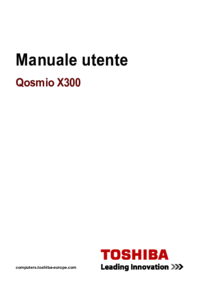



 (195 pages)
(195 pages)







Comments to this Manuals